快速上手指南
1
第一步:激活扩展程序
点击浏览器右上角的扩展图标(拼图形状),找到 WebSniply 并点击「固定」将其显示在工具栏上。这样您就可以随时快速访问截图功能了。
💡 小贴士:将扩展固定到工具栏后,您可以随时点击 WebSniply 图标开始截图。
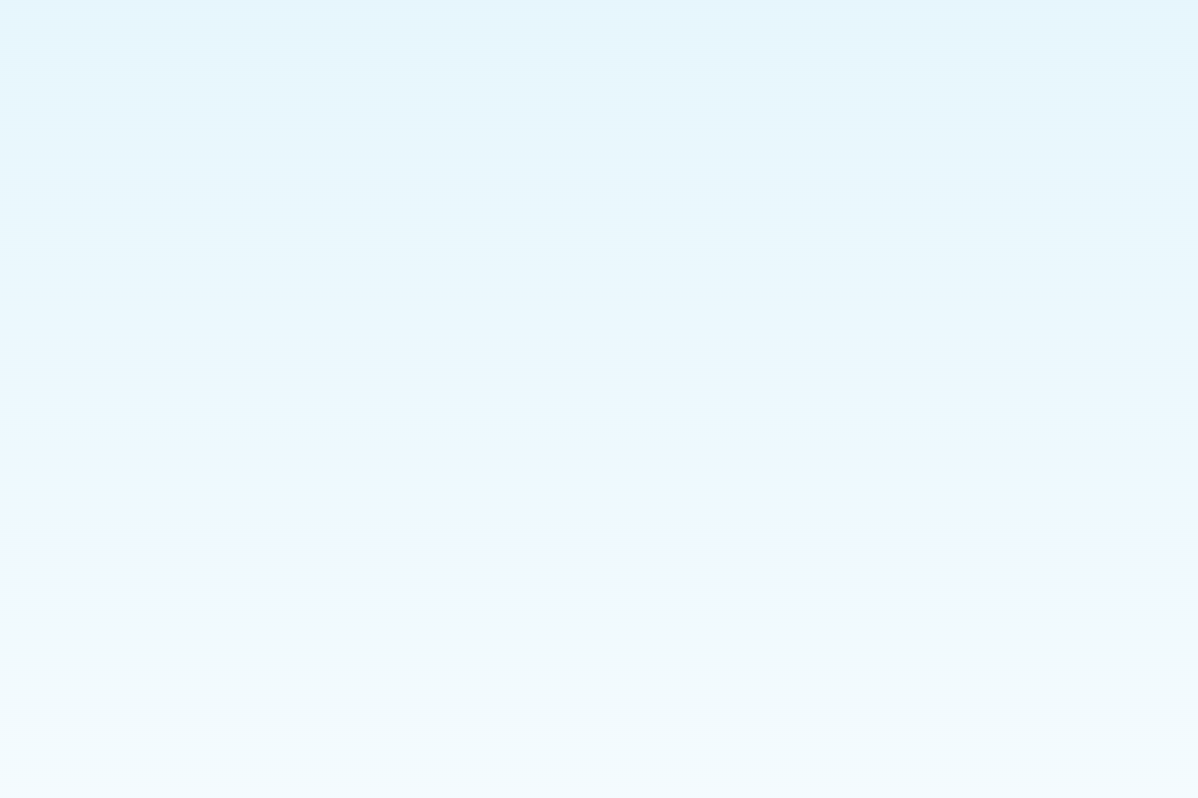
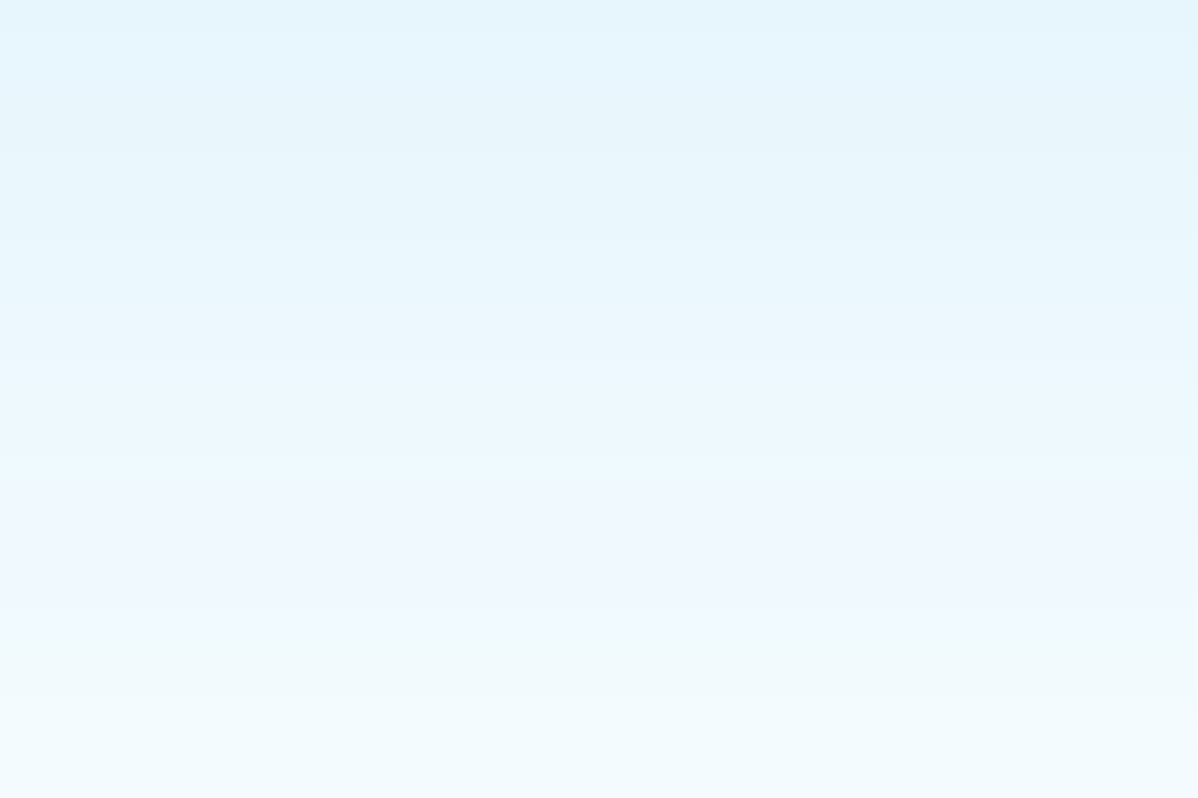
2
第二步:开始您的第一张截图
现在您可以开始截图了!WebSniply 提供多种截图方式,满足不同需求:
选择最适合您的截图方式:
- 🖱️ 点击工具栏上的 WebSniply 图标
- ⌨️ 使用快捷键 Ctrl+Shift+S(Windows)或 Cmd+Shift+S(Mac)
- 📱 右键点击页面,选择「WebSniply 截图」
3
第三步:使用专业标注工具
截图完成后,您将进入功能强大的编辑器。我们提供了专业级的标注工具套件:
- 🏹 箭头工具 - 指向重点内容
- 📝 文字工具 - 添加说明文字
- 🔲 矩形工具 - 框选重要区域
- ⭕ 椭圆工具 - 圈选关键信息
- 🖌️ 画笔工具 - 自由绘制
- 🔒 马赛克工具 - 隐私保护
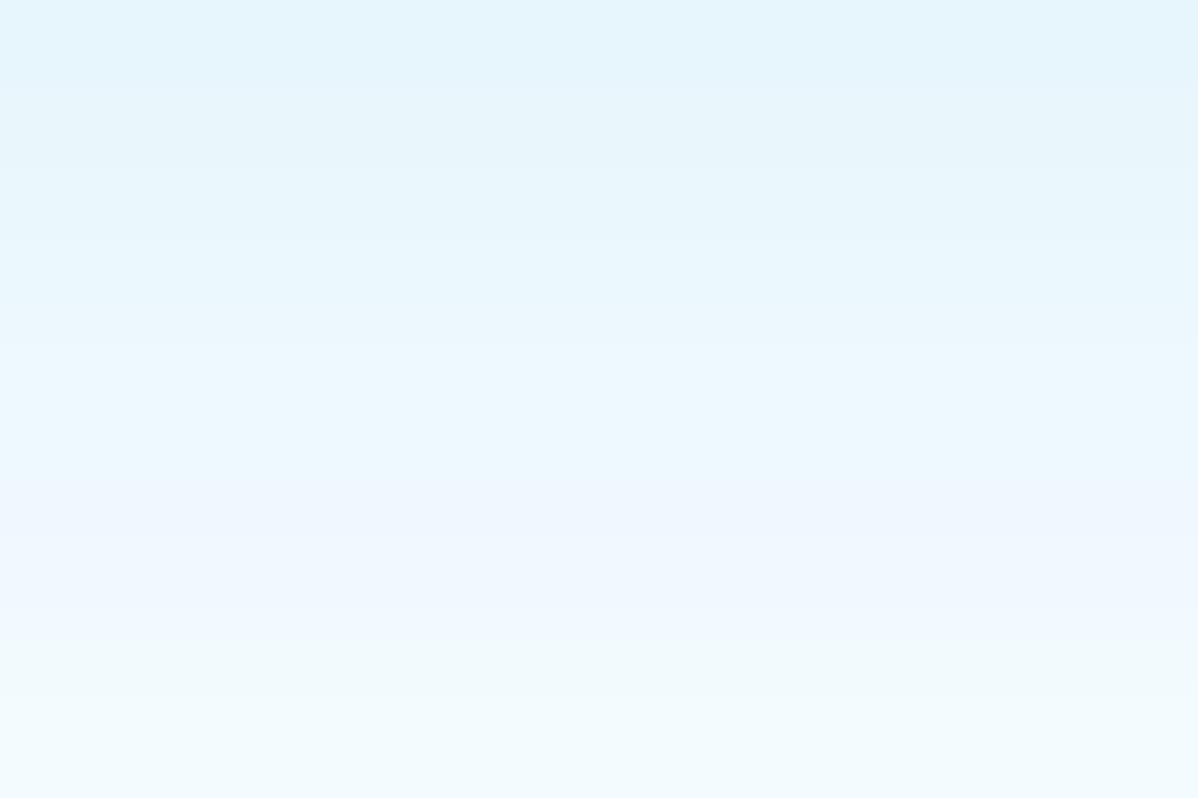
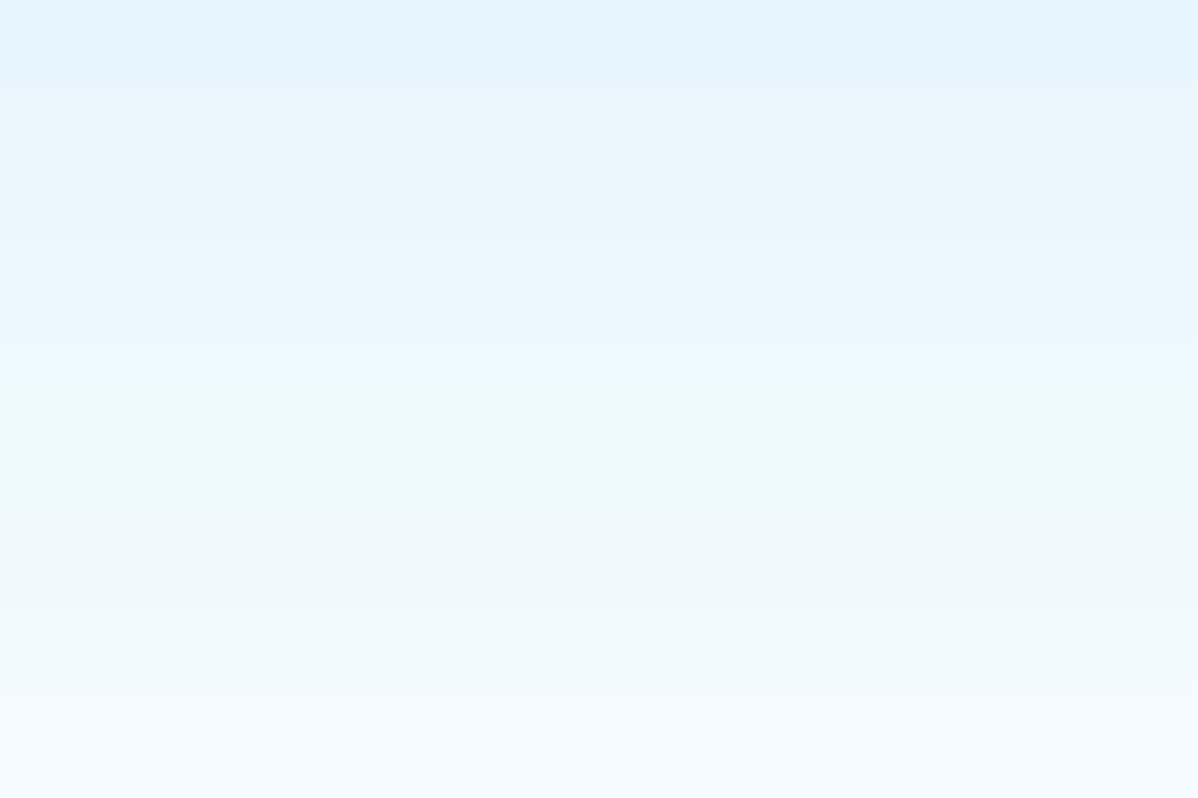
4
第四步:探索高级功能
WebSniply 还提供了更多高级功能,让您的截图工作更加高效:
- ⚙️ 个性化设置 - 自定义快捷键、默认格式等
- 📂 历史管理 - 查看、编辑和管理所有截图历史
- 🔄 多格式导出 - 支持 PNG、JPG、PDF 格式
- 📋 一键分享 - 复制到剪贴板或拖拽分享